핸드폰을 이용해 사진을 찍고 마음에 들지 않는 부분을 모자이크 처리하기 위해서 어떤 방법을 이용하시나요? 핸드폰 사진 모자이크 방법의 대해서 빠르게 알아보도록 하겠습니다. 별도의 앱 설치 필요 없이 갤러리에서 진행이 가능하니 아래 설명을 참고해 보시기 바랍니다.
핸드폰 사진 모자이크
아래 핸드폰 사진 모자이크 넣는 방법은 안드로이드(갤럭시) 스마트폰을 기준이며 갤러리 앱의 버전의 따라서 UI가 다소 차이 날 수 있으니 참고 부탁드립니다.
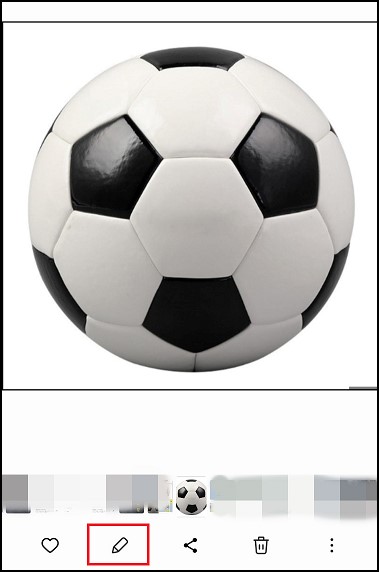
▲ 스마트폰 갤러리에서 모자이크를 넣을 사진을 선택한 뒤 하단의 연필모양을 터치하여 사진 편집기능으로 들어갑니다. 사진 편집 기능은 모자이크뿐만 아니라 글씨 넣기, 색상 조정, 사진 크기, 필터 등의 다양한 편집이 가능합니다.
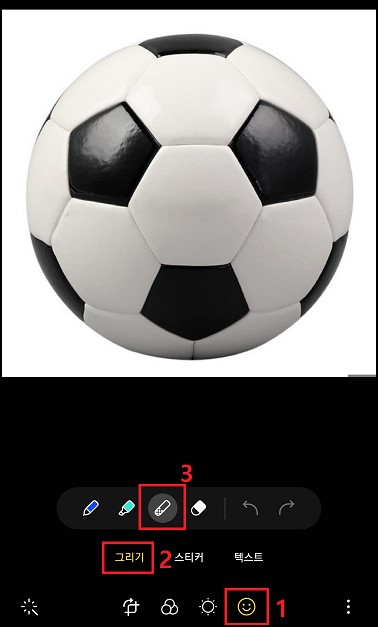
▲ 사진 편집 기능에서 하단의 스마일 표시, 그리기를 터피하면 모자이크를 넣을 수 있는 펜을 선택할 수 있습니다. 모자이크 펜을 활용해 원하는 부위를 터치하면 사진 모자이크 처리가 완료됩니다.
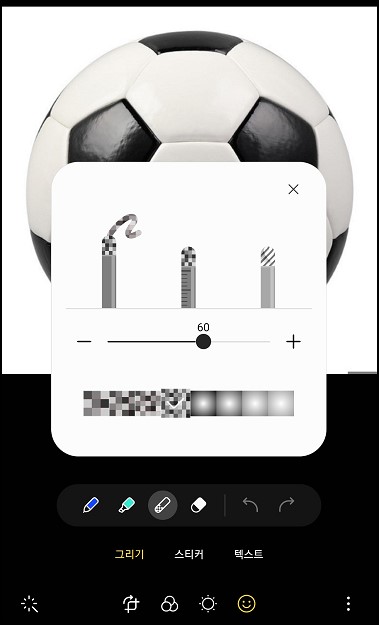
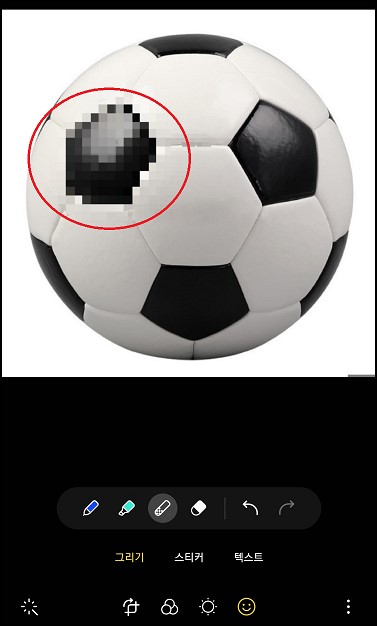
▲ 모자이크 펜을 길게 눌러 펜 변겨으 모자이크의 크기, 펜의 굵기 등을 설정할 수 있습니다. 원하는 모자이크 모양을 선택한 뒤에 모자이크를 넣으시고 저장을 눌러 완료합니다.
핸드폰 사진 모자이크 제거하기
갤러리 앱의 편집기능을 통해 사진의 모자이크를 넣은 후 다시 제거를 진행하려면 어떻게 해야 할까요? 방법은 매우 간단합니다. 다시 갤러리앱의 편집기능을 활용해 사진의 모자이크를 제거할 수 있습니다.
모자이크 제거하려는 사진으로 편집기능으로 진입하여 상단의 원본 복원을 터치하면 이전의 편집을 취소하고 원본으로 이미지를 복원합니다. 확인을 눌러 사진 모자이크 제거를 완료합니다.
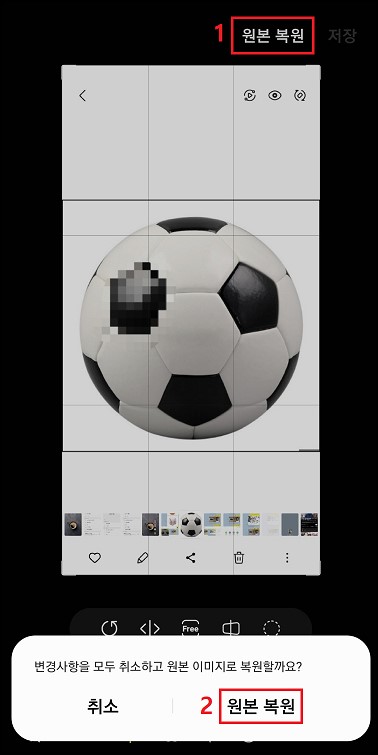
지금까지 핸드폰 사진 모자이크 넣는 방법의 대해서 알아보았습니다. 스마트폰 자체의 갤러리 앱을 통해 빠르게 모자이크 편집이 가능하니 위 방법으로 모자이크를 넣어 보시기 바랍니다.
◈관련 정보
▷[IT/기타 정보] - 스포티파이 무료 사용방법과 가격정보



